How to make your voice sound better in audacity
Audacity on mahtava ilmainen äänitysohjelma, jonka avulla voit poistaa ongelmia ja lisätä äänityksesi laatua. Mutta vaatii myös taitoa ja osaamista käyttää sitä hyvin.
tässä viestissä opetellaan, miten lauluäänestä saadaan audacityssa parempi. Olet myös menossa oppia muutamia temppuja käyttää tätä vapaata ohjelmistoa piristää tallennuksen ja tehdä siitä kuulostaa ammattimaisempaa.
sukelletaan. Tässä on mitä sinun tarvitsee tietää, miten käyttää audacity.
Beginners How-to Guide for Great Sounding Audio
Tässä muutamia tapoja saada paras ääni äänikappaleista. Ensinnäkin, sinun täytyy ladata Audacity. Se on itse asiassa melko laadukas ääniohjelma, jonka avulla voit poistaa ei-toivottuja ääniä, puhdistaa ääniraitoja ja suorittaa peruseditointia. Voit myös tallentaa siihen.
mutta ensin se pitää ladata. Klikkaa tästä löytää lataus.
tavoitteena on ottaa mikä tahansa tallennusraita mistä tahansa mikrofonista ja optimoida kohinaprofiili laadun parantamiseksi. Tässä on opas perusasiat audacity audio editointi.
Vaihe yksi: Poista taustamelu ääniraidasta ensin luodaksesi puhtaalta pöydältä
valitse ensin ääniraidan alussa oleva hiljaisuus ja napsauta sitten tehosteet-välilehteä näytön yläreunassa. Vieritä valikosta ”melun vähentäminen”
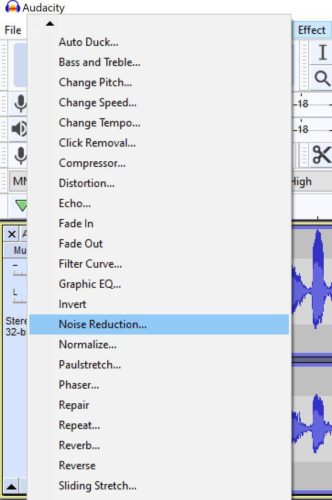
avaa laatikko ja näet tämän:
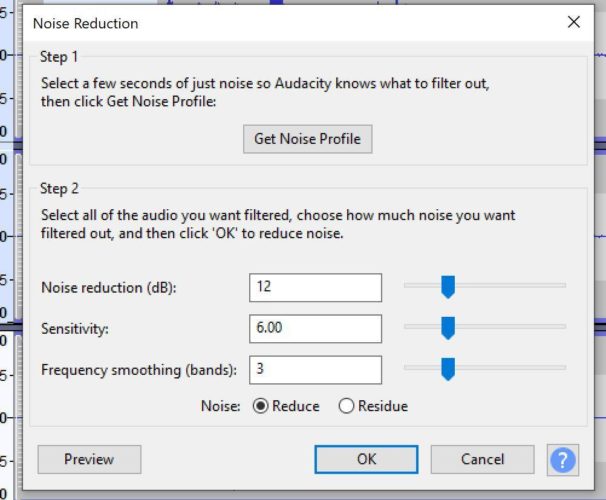
Now hit ”Get Noise Profile”
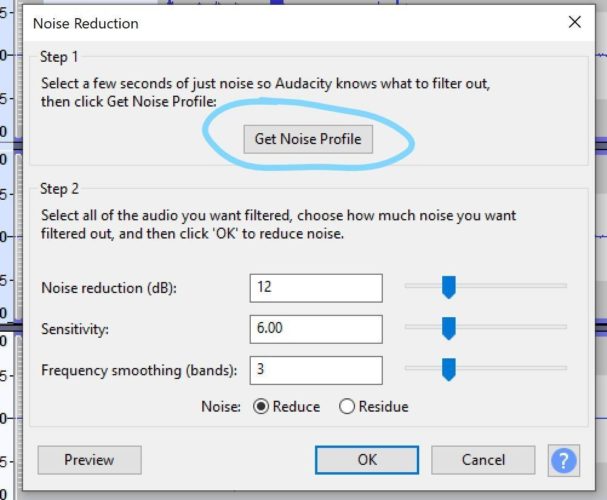
voit nyt valita minkä osan ääniraidasta haluat poistaa taustamelun. Ehdottaisin koko rataa, mutta se, mitä haluat tehdä, on hienoa. Valitse ääniraita, avaa kohinanvaimennus uudelleen ja napsauta ”vähennä” alareunassa. Puomi. Puhtaalta pöydältä. Poista kaikki taustamelu tallennustiedostosta!
Vaihe kaksi: käytä taajuuskorjainta basson tehostamiseen Laulutaajuuksilla
naisilla taajuusalue on noin 165 Hz-255 Hz. Miehillä se on hieman matalampi, 85 Hz-155 Hz yleensä. Tämä antaa sinulle tarkemman alueen tinker sen kanssa, joten et laita ton aikaa ja vaivaa alueet, jotka eivät todellakaan vaikuta äänen laatuun.
Napsauta käyttöliittymän yläosassa olevaa tehostepalkkia. Valitse Graphic EQ pudotusvalikosta ja tämä on mitä näet:
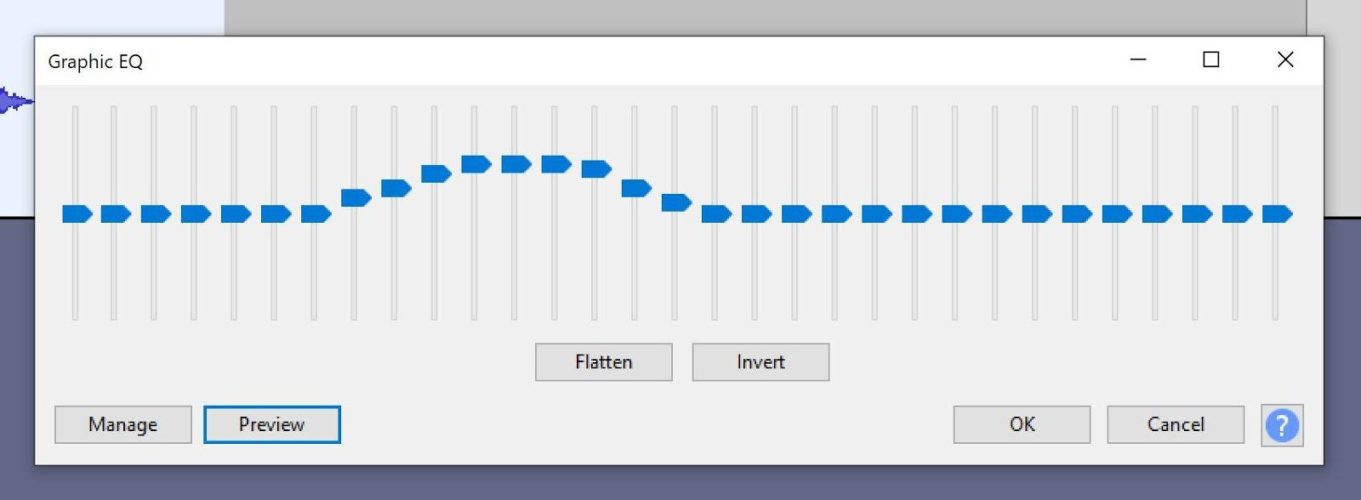
riippumatta siitä, mitä ohjelma asettaa oletuskäyräksi, sinun tulee säätää sitä vaatimusten mukaan. Yllä oleva käyrä on asetettu optimoimaan naisen lauluääntä.
jokaisessa efektissä on esikatseluominaisuus. Klikkaa sitä ja säädä käyrä vastaavasti. Haluat aina asteittaisen käyrän suorien, lohkeavien siirtymien sijaan.
sen perusteella, millaisessa varustuksessa on kyse, voi huomata, että basso alkaa saada railakkaalta kuulostavaa ääntä, joten pidä myös äänenvoimakkuudet mielessä.
Kolmas Vaihe: Kaksinkertaistaa ääniraidan syvyys
yksinkertaisesti päällekkäinen alkuperäisen ääniraidan voi lisätä syvyyttä ja kiinnostusta tallennuksen. Se antaa myös toisen sijan efekteille. Tässä on miten kopioida kappaleen.
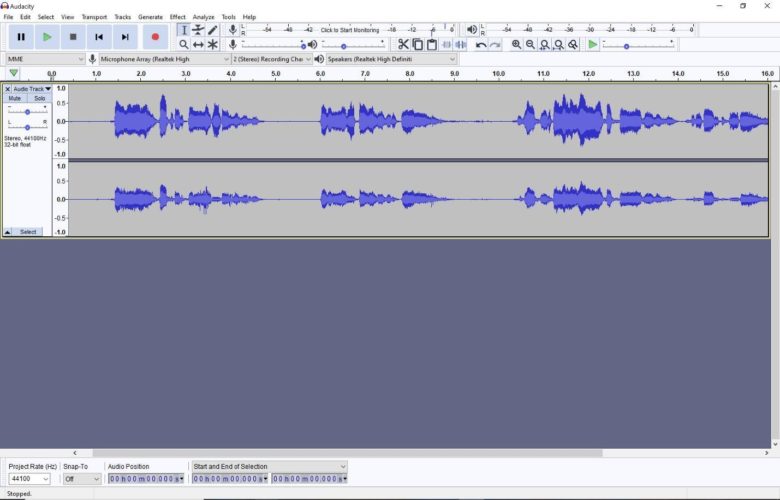
edellä on yksi stereoraita. Tämä sattuu olemaan lauluääni, mutta prosessi on sama puhumisessa, ja myös monokappaleissa, jotka on äänitetty ammattimikrofonilla. Siirry kohtaan ”Tracks” ja avaa pudotusvalikosta. Valitse ”Lisää uusi” ja valitse sitten, millaisen kappaleen haluat lisätä. Tässä tapauksessa on valittu Uusi stereoraita.
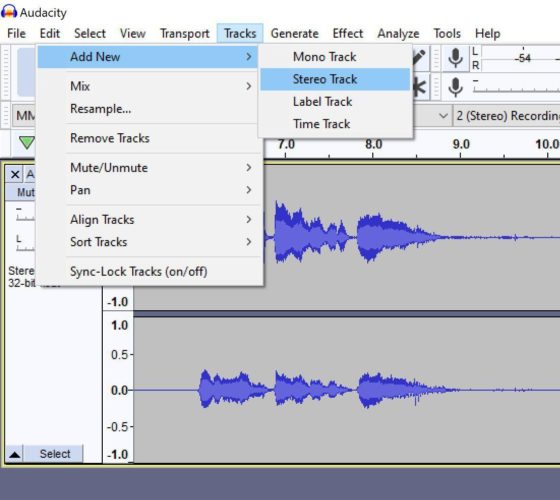
valitse seuraavaksi koko edellinen kappale (muista, että jos haluat tuplata vain tietyt osat alkuperäisestä kappaleesta, se on yhtä helppoa. Käytä vain kursoria valitaksesi haluamasi osan ja kopioi/liitä), kopiointi Ctrl + C ja liittäminen Ctrl + V juuri lisättyyn kappaleeseen. Sen pitäisi jonottaa itsensä automaattisesti näin:
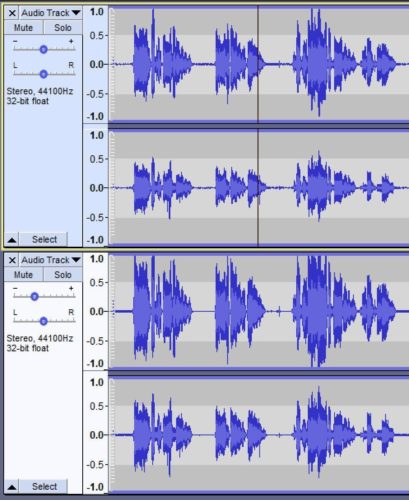
liitä uusi raita
nyt kun sinulla on kaksi raitaa leikiteltävänä, siirrytään toiseen hienoon tapaan lisätä kiinnostusta lauluraidalle. Tämä vaikutus muuttaa äänityksen sävyä ja ajoitusta hieman, lisäämällä kiinnostusta muuttamatta kokonaistuntumaa.
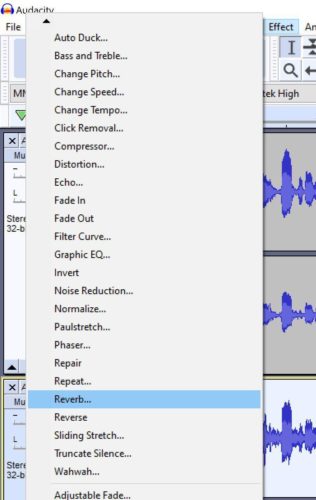
tämä avaa kaiku-ohjauspaneelin
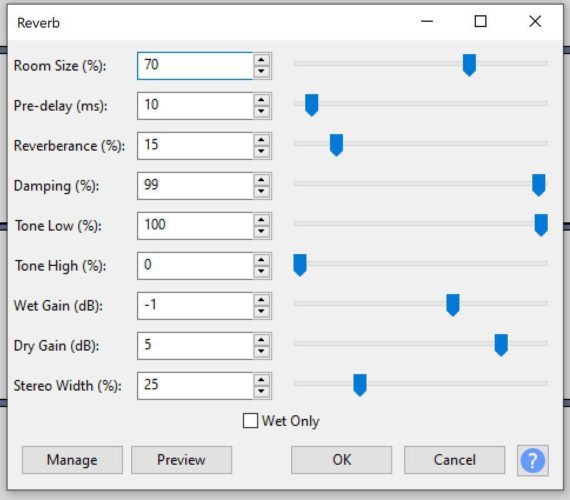
tässä pikaopas ohjaimiin:
Huoneen koko (%): Tämä määrittää sen ”huoneen” koon, jossa laulu on. 100% on kuin katedraali tai jalkapallostadion. Mitä suurempi arvo, sitä suurempi huone ja sitä suurempi jälkikaiunta.
- Pre-delay (ms): tämä viivästyttää jälkikaiun alkamista asetetun arvon perusteella. Tämä voi olla hankalaa, mutta jos ajoitat sen hyvin, se voi parantaa selkeyttä.
- jälkikaiunta ( % ): määrittää, kuinka kauan jälkikaiunta kestää alkuperäisen äänen loputtua. Suuremmissa huonekooissa on pidemmät jälkikaiunta-pyrstöt.
- vaimennus (%): Antaa enemmän vaimennettu vaikutus pitämällä jälkikaiunta rakentaa liikaa. Se aiheuttaa myös korkeiden taajuuksien ”imeytymisen” nopeammin.
- Tone Low ( % ): jos asetettu alle 100% se pitää matalat taajuudet alhaalla, luoden ”boomy” – efektin.
- Tone High ( % ): jos asetetaan alle 100%, se pitää korkeat taajuudet alhaalla ja luo ”kirkkaan” efektin.
- Wet Gain (dB): kaikukomponentin (”wet”) äänenvoimakkuuden säätö.
- Kuivavahvistus (dB): alkuperäisen (”kuiva”) komponentin äänenvoimakkuuden säätö. Tämä vähentää kaiku vahvuus.
- Stereo Width (%): vain asetus stereoraidoille, se määrittää efektin leveyden. Jos tämä vaikutus kasvaa, se aiheuttaa vaihtelua vasemman ja oikean kanavan välillä ja luo avoimemman efektin.
- vain märkä: jos tämä on valittuna, raita sisältää vain lisättyä jälkikaikua eikä alkuperäistä ”kuivaa” raitaa.
käyttämällä Kompressoriominaisuutta
tämä työkalu saa hiljaiset äänet kuulostamaan kovemmilta tai kaukaiset äänet kuulostamaan lähempänä. Tämä on hyvä ammattilaisille siellä, mutta suuri niille, joilla ei ole varaa super kallis, laatu mikrofoni samoin.
Valitse kappale, jonka haluat pakata, Napsauta efektiä ja avaa Kompressori
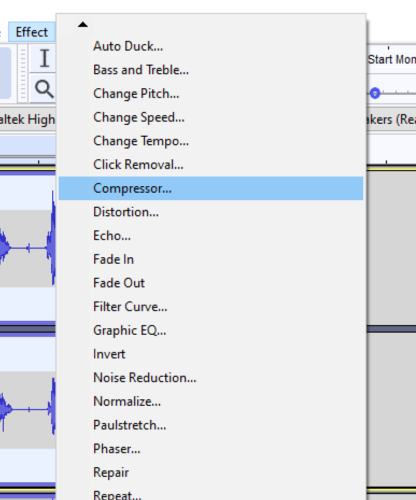
säätimetiedot näyttävät tältä:
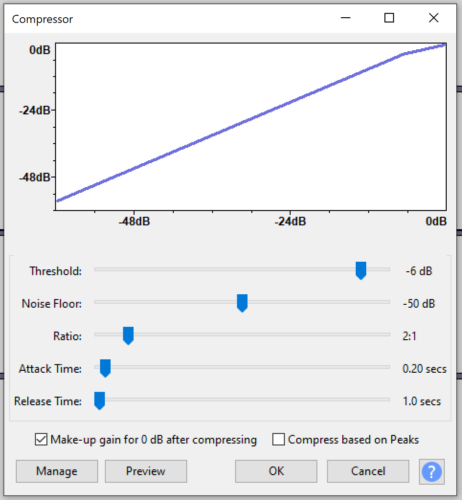
joitakin kompressorin vinkkejä:
mitä vasemmalle liikutat kynnyspalkkia, sitä enemmän taustamelua kuulet. Yritä pitää se välillä -15 ja -18 dB.
kokeile näitä asetuksia:
kynnys = -15 dB – 18dB
Kohinalattia = – 40dB
suhde = 2.5:1
hyökkäysaika = 1,5 – 1,9 sek
Release Time = 10-12 sek
käytä rajoitinta pitääksesi dB-alueesi lukittuna.
tämä auttaa estämään leikkautumisen, jos puhut tai laulat hyvin kovaa ja sitten hyvin pehmeästi.
avaa rajoitin vaikutusten pudotukseen:
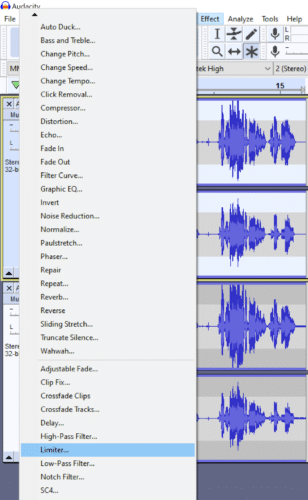
se avautuu tähän ruutuun:
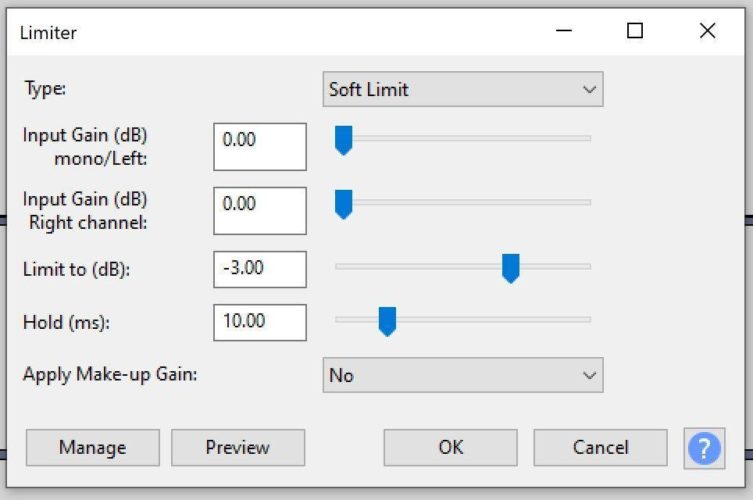
valitse yläosan pudotusvalikosta kova raja asettaaksesi melukaton. Aloittaisin -3.00 dB ja pito 3 ms ja sitten leikkiä sen kanssa. Tämä on erittäin vaihteleva perustuu laitteesi ja kuinka kovaa olet vocalizing!
nämä ovat joitakin perusaskeleita, joilla pääset alkuun minkä tahansa ääniraidan tallennustiedoston tekemisessä. Kuten näette, Audacity on kyky tehdä niin paljon enemmän, mutta vaikka vain nämä muutamat ominaisuudet Näet, kuinka tehokas ja helppokäyttöinen tämä ohjelmisto on.
Mitä Jos Teen Sen Väärin?
ensinnäkin luomisprosessissa ei ole vääriä vastauksia. Sinulla on vapaus lisätä ja vähentää ja säätää asetuksia kaikki haluat seurata unelmiesi. Kuitenkin, jos pelkäät onnettomuuksia ja äänitallennus trainwrecks, tiedä, että Audacity on sinulle kuulu.
ensinnäkin, sinulla on rajoittamaton undos ja redos järjestyksessä. Voit lisätä jotain ja heti poistaa sen kumoa. Voit kuunnella tarkasti ääntä ja päättää, että todella pidit siitä ja tehdä sen uudelleen. Ideana on luoda ihanteellinen äänen tallennus ääni.
mutta entä jos jokin menee pahasti pieleen? Hyviä uutisia: Automaattinen kaatumisen elpyminen on täällä sinua varten. Mukana autosave recovery Tiedosto Luo tallentamattomia muutoksia tai projekteja.
voit vain kytkeä mikrofonin takaisin ja mennä uudelleen!
Final Thoughts
Audacity on ihanteellinen ohjelma paremman ammattimaisen äänentallennuksen saavuttamiseksi.
Audacityn sisällä on myös monia työkaluja, joita voi hyödyntää.
on Audacity äänenmuuttaja, on enemmän Audacity muokkaustyökaluja, on tasaus Audacity äänen, ja kaikenlaisia muita tapoja tehdä tallennuksen äänitiedosto kuulostaa mahtava.
tärkeintä on hypätä mukaan ja vain saada se tapahtumaan!